আজকের পত্রিকা ডেস্ক

আপনি যদি সম্প্রতি একটি দ্রুতগতির নতুন রাউটার কিনে থাকেন, তবে পুরোনোটি ফেলে দেওয়ার আগে আরেকবার ভাবুন। কারণ, আপনার পুরোনো রাউটারটিকেও নতুনভাবে ব্যবহার করার সুযোগ রয়েছে। বাসা বা অফিসের কিছু স্থানে ওয়াই-ফাই সংকেত দুর্বল হলে সেই পুরোনো রাউটারকে ওয়াই-ফাই এক্সটেন্ডার হিসেবে ব্যবহার করা যেতে পারে।
বর্তমানের উন্নত রাউটার ব্যবহার করলেও অনেক সময়ই দেখা যায় ঘরের কোণে কোণে বা বারান্দা-বাগানে ওয়াই-ফাই সংকেত দুর্বল থাকে। এই সমস্যা সমাধানে পুরোনো রাউটারটিকে এক্সটেন্ডার হিসেবে ব্যবহার করা সম্ভব। একটি ওয়াই-ফাই এক্সটেন্ডার মূলত মূল রাউটারের সংকেত গ্রহণ করে তা পুনরায় সম্প্রচার করে। ফলে ইন্টারনেট সংযোগের পরিসর বাড়ে।
পুরোনো রাউটারকে এক্সটেন্ডার হিসেবে ব্যবহার করার দুটি উপায় রয়েছে—
১. ইথারনেট ক্যাবলের মাধ্যমে যুক্ত করা।
২. রিপিটার মোড চালু করে তারহীনভাবে সংকেত সম্প্রসারণ।
ইথারনেট ক্যাবলের মাধ্যমে এক্সটেন্ডার বানানো
১. প্রথমেই পুরোনো রাউটারটি রিসেট করুন। এর পেছনে থাকা ‘রিসেট’ বোতাম চেপে ধরলেই এটি রিসেট হবে।
২. রাউটারটির ফার্মওয়্যার আপডেট করে নিন (প্রয়োজনে নির্মাতা প্রতিষ্ঠানের ওয়েবসাইটে যান)।
৩. এবার একটি ইথারনেট ক্যাবল নিন এবং সেটির এক প্রান্ত মূল রাউটারের এলএএন (LAN) পোর্টে ও অপর প্রান্ত পুরোনো রাউটারের ডব্লিউএএন (WAN) পোর্টে সংযুক্ত করুন।
৪. পুরোনো রাউটারটি চালু করুন এবং এরপর একটি ল্যাপটপ বা কম্পিউটার দিয়ে সেটিতে ওয়াইফাই বা এলএএন (LAN) ক্যাবলের মাধ্যমে সংযোগ স্থাপন করুন।
৫. ওয়েব ব্রাউজারে গিয়ে রাউটারের সেটিংস পেজে প্রবেশ করুন। এ জন্য রাউটারের পেছনে লেখা থাকা আইপি ঠিকানা টাইপ অ্যাড্রেস বারে দিন এবং এরপর লগ ইন আইডি ও পাসওয়ার্ড দিন। আইডি ও পাসওয়ার্ড রাউটারের পেছনে লেখা থাকবে।
৬. সেটিংসে গিয়ে এপি মোড নির্বাচন করুন।
৭. এবার আপ্লাই বাটনে ট্যাপ করুন।
প্রতিটি রাউটারের ব্যান্ড বা মডেলের ওপর নির্ভর করে এই ধাপগুলো কিছুটা ভিন্ন হতে পারে। তবে সাধারণত পুরো প্রক্রিয়াটি একই। যদি এর পরও আপনি কোনো ধাপে আটকে যান, তাহলে রাউটারটির ব্যবহারবিধি (ইউজার ম্যানুয়াল) দেখে নিতে পারেন অথবা সংশ্লিষ্ট কোম্পানির ওয়েবসাইটে গিয়ে কীভাবে এপি মোড সক্রিয় করতে হয়, সে সম্পর্কে নির্দেশনা খুঁজে নিতে পারেন।
তবে, সব রাউটারেই এই ফিচার সর্মথন দেয় না, ফলে কিছু ডিভাইসে এপি মোড অপশন না-ও দেখা যেতে পারে।
পুরোনো রাউটারটিকে অ্যাক্সেস পয়েন্ট হিসেবে ব্যবহার করা বেশ সহজ হলেও এর জন্য অবশ্যই একটি ওয়্যারড সংযোগ লাগবে—অর্থাৎ, মূল রাউটার থেকে পুরোনো রাউটার পর্যন্ত একটি ইথারনেট ক্যাবল টানতে হবে। তবে এটি সব সময় বাস্তবসম্মত না-ও হতে পারে, বিশেষ করে যদি আপনার বাসা বা অফিসে লম্বা ক্যাবল টানার সুযোগ না থাকে। এ জন্য রাইটার রিপিটার মোডে সেট করে নিতে পারেন।
রিপিটার মোডে সেটআপ (তারহীন উপায়) করবেন যেভাবে
১. একটি কম্পিউটার বা ল্যাপটপ দিয়ে পুরোনো রাউটার ওয়াইফাই বা এলএএন (LAN)-এর মাধ্যমে সংযোগ করুন।
২. ওয়েব ব্রাউজারে গিয়ে রাউটারের সেটিংস পেজে প্রবেশ করুন। এ জন্য রাউটারের পেছনে লেখা থাকা আইপি ঠিকানা টাইপ অ্যাড্রেস বারে দিন এবং এরপর লগইন আইডি ও পাসওয়ার্ড দিন। আইডি ও পাসওয়ার্ডও রাউটারের পেছনে লেখা থাকবে।
৩. অপারেশন মোডে গিয়ে ‘রিপিটার মোড’ নির্বাচন করুন।
৪. আপনার মূল ওয়াই-ফাই নেটওয়ার্কটি খুঁজে বের করে সেটিতে সংযোগ করুন এবং পাসওয়ার্ড দিন।
৫. নতুন এক্সটেন্ডার নেটওয়ার্কের নাম ও পাসওয়ার্ড নির্ধারণ করুন।
৬. সব ঠিক থাকলে আপ্লাই বা সেভ বাটনে চাপুন।
এই পদ্ধতিতে রাউটার সংকেত পুনঃসম্প্রচার করবে এবং দুর্বল সংকেতযুক্ত এলাকায় ইন্টারনেট সুবিধা পৌঁছে যাবে। তবে মনে রাখতে হবে, রিপিটার মোডে স্পিড কিছুটা কমে যায়। যেমন—যদি মূল রাউটার ১০০ এমবিপিএস পর্যন্ত গতি দিয়ে থাকে, তাহলে এক্সটেন্ডেড নেটওয়ার্কে গতি প্রায় ৫০ এমবিপিএস হতে পারে।
যদি আরও উন্নত পারফরম্যান্স চান, তবে মেশ নেটওয়ার্ক সিস্টেম ব্যবহার করাই হবে অধিক কার্যকরী ও দীর্ঘমেয়াদি সমাধান।
তথ্যসূত্র: স্ল্যাশগিয়ার

আপনি যদি সম্প্রতি একটি দ্রুতগতির নতুন রাউটার কিনে থাকেন, তবে পুরোনোটি ফেলে দেওয়ার আগে আরেকবার ভাবুন। কারণ, আপনার পুরোনো রাউটারটিকেও নতুনভাবে ব্যবহার করার সুযোগ রয়েছে। বাসা বা অফিসের কিছু স্থানে ওয়াই-ফাই সংকেত দুর্বল হলে সেই পুরোনো রাউটারকে ওয়াই-ফাই এক্সটেন্ডার হিসেবে ব্যবহার করা যেতে পারে।
বর্তমানের উন্নত রাউটার ব্যবহার করলেও অনেক সময়ই দেখা যায় ঘরের কোণে কোণে বা বারান্দা-বাগানে ওয়াই-ফাই সংকেত দুর্বল থাকে। এই সমস্যা সমাধানে পুরোনো রাউটারটিকে এক্সটেন্ডার হিসেবে ব্যবহার করা সম্ভব। একটি ওয়াই-ফাই এক্সটেন্ডার মূলত মূল রাউটারের সংকেত গ্রহণ করে তা পুনরায় সম্প্রচার করে। ফলে ইন্টারনেট সংযোগের পরিসর বাড়ে।
পুরোনো রাউটারকে এক্সটেন্ডার হিসেবে ব্যবহার করার দুটি উপায় রয়েছে—
১. ইথারনেট ক্যাবলের মাধ্যমে যুক্ত করা।
২. রিপিটার মোড চালু করে তারহীনভাবে সংকেত সম্প্রসারণ।
ইথারনেট ক্যাবলের মাধ্যমে এক্সটেন্ডার বানানো
১. প্রথমেই পুরোনো রাউটারটি রিসেট করুন। এর পেছনে থাকা ‘রিসেট’ বোতাম চেপে ধরলেই এটি রিসেট হবে।
২. রাউটারটির ফার্মওয়্যার আপডেট করে নিন (প্রয়োজনে নির্মাতা প্রতিষ্ঠানের ওয়েবসাইটে যান)।
৩. এবার একটি ইথারনেট ক্যাবল নিন এবং সেটির এক প্রান্ত মূল রাউটারের এলএএন (LAN) পোর্টে ও অপর প্রান্ত পুরোনো রাউটারের ডব্লিউএএন (WAN) পোর্টে সংযুক্ত করুন।
৪. পুরোনো রাউটারটি চালু করুন এবং এরপর একটি ল্যাপটপ বা কম্পিউটার দিয়ে সেটিতে ওয়াইফাই বা এলএএন (LAN) ক্যাবলের মাধ্যমে সংযোগ স্থাপন করুন।
৫. ওয়েব ব্রাউজারে গিয়ে রাউটারের সেটিংস পেজে প্রবেশ করুন। এ জন্য রাউটারের পেছনে লেখা থাকা আইপি ঠিকানা টাইপ অ্যাড্রেস বারে দিন এবং এরপর লগ ইন আইডি ও পাসওয়ার্ড দিন। আইডি ও পাসওয়ার্ড রাউটারের পেছনে লেখা থাকবে।
৬. সেটিংসে গিয়ে এপি মোড নির্বাচন করুন।
৭. এবার আপ্লাই বাটনে ট্যাপ করুন।
প্রতিটি রাউটারের ব্যান্ড বা মডেলের ওপর নির্ভর করে এই ধাপগুলো কিছুটা ভিন্ন হতে পারে। তবে সাধারণত পুরো প্রক্রিয়াটি একই। যদি এর পরও আপনি কোনো ধাপে আটকে যান, তাহলে রাউটারটির ব্যবহারবিধি (ইউজার ম্যানুয়াল) দেখে নিতে পারেন অথবা সংশ্লিষ্ট কোম্পানির ওয়েবসাইটে গিয়ে কীভাবে এপি মোড সক্রিয় করতে হয়, সে সম্পর্কে নির্দেশনা খুঁজে নিতে পারেন।
তবে, সব রাউটারেই এই ফিচার সর্মথন দেয় না, ফলে কিছু ডিভাইসে এপি মোড অপশন না-ও দেখা যেতে পারে।
পুরোনো রাউটারটিকে অ্যাক্সেস পয়েন্ট হিসেবে ব্যবহার করা বেশ সহজ হলেও এর জন্য অবশ্যই একটি ওয়্যারড সংযোগ লাগবে—অর্থাৎ, মূল রাউটার থেকে পুরোনো রাউটার পর্যন্ত একটি ইথারনেট ক্যাবল টানতে হবে। তবে এটি সব সময় বাস্তবসম্মত না-ও হতে পারে, বিশেষ করে যদি আপনার বাসা বা অফিসে লম্বা ক্যাবল টানার সুযোগ না থাকে। এ জন্য রাইটার রিপিটার মোডে সেট করে নিতে পারেন।
রিপিটার মোডে সেটআপ (তারহীন উপায়) করবেন যেভাবে
১. একটি কম্পিউটার বা ল্যাপটপ দিয়ে পুরোনো রাউটার ওয়াইফাই বা এলএএন (LAN)-এর মাধ্যমে সংযোগ করুন।
২. ওয়েব ব্রাউজারে গিয়ে রাউটারের সেটিংস পেজে প্রবেশ করুন। এ জন্য রাউটারের পেছনে লেখা থাকা আইপি ঠিকানা টাইপ অ্যাড্রেস বারে দিন এবং এরপর লগইন আইডি ও পাসওয়ার্ড দিন। আইডি ও পাসওয়ার্ডও রাউটারের পেছনে লেখা থাকবে।
৩. অপারেশন মোডে গিয়ে ‘রিপিটার মোড’ নির্বাচন করুন।
৪. আপনার মূল ওয়াই-ফাই নেটওয়ার্কটি খুঁজে বের করে সেটিতে সংযোগ করুন এবং পাসওয়ার্ড দিন।
৫. নতুন এক্সটেন্ডার নেটওয়ার্কের নাম ও পাসওয়ার্ড নির্ধারণ করুন।
৬. সব ঠিক থাকলে আপ্লাই বা সেভ বাটনে চাপুন।
এই পদ্ধতিতে রাউটার সংকেত পুনঃসম্প্রচার করবে এবং দুর্বল সংকেতযুক্ত এলাকায় ইন্টারনেট সুবিধা পৌঁছে যাবে। তবে মনে রাখতে হবে, রিপিটার মোডে স্পিড কিছুটা কমে যায়। যেমন—যদি মূল রাউটার ১০০ এমবিপিএস পর্যন্ত গতি দিয়ে থাকে, তাহলে এক্সটেন্ডেড নেটওয়ার্কে গতি প্রায় ৫০ এমবিপিএস হতে পারে।
যদি আরও উন্নত পারফরম্যান্স চান, তবে মেশ নেটওয়ার্ক সিস্টেম ব্যবহার করাই হবে অধিক কার্যকরী ও দীর্ঘমেয়াদি সমাধান।
তথ্যসূত্র: স্ল্যাশগিয়ার

অস্ট্রেলিয়ার লাখ লাখ শিশু বুধবার (১০ ডিসেম্বর) ঘুম থেকে উঠে দেখবে—তাদের সামাজিক যোগাযোগমাধ্যম অ্যাকাউন্ট আর চালু নেই। বিশ্বের প্রথম দেশ হিসেবে সম্প্রতি দেশটি ১৬ বছরের কম বয়সী শিশুদের সামাজিক যোগাযোগমাধ্যম ব্যবহারে নিষেধাজ্ঞা চালু করেছে দেশটি।
১৩ ঘণ্টা আগে
আগামী চার বছরে ভারতে ১৭ দশমিক ৫ বিলিয়ন বা ১ হাজার ৭৫০ কোটি মার্কিন ডলার বিনিয়োগের ঘোষণা দিয়েছে মাইক্রোসফট। এটি এশিয়ায় মাইক্রোসফটের ইতিহাসে এখন পর্যন্ত সবচেয়ে বড় বিনিয়োগ। ভারতের ক্লাউড ও কৃত্রিম বুদ্ধিমত্তা (এআই) অবকাঠামো উন্নয়নে এই অর্থ ব্যয় করা হবে।
১৩ ঘণ্টা আগে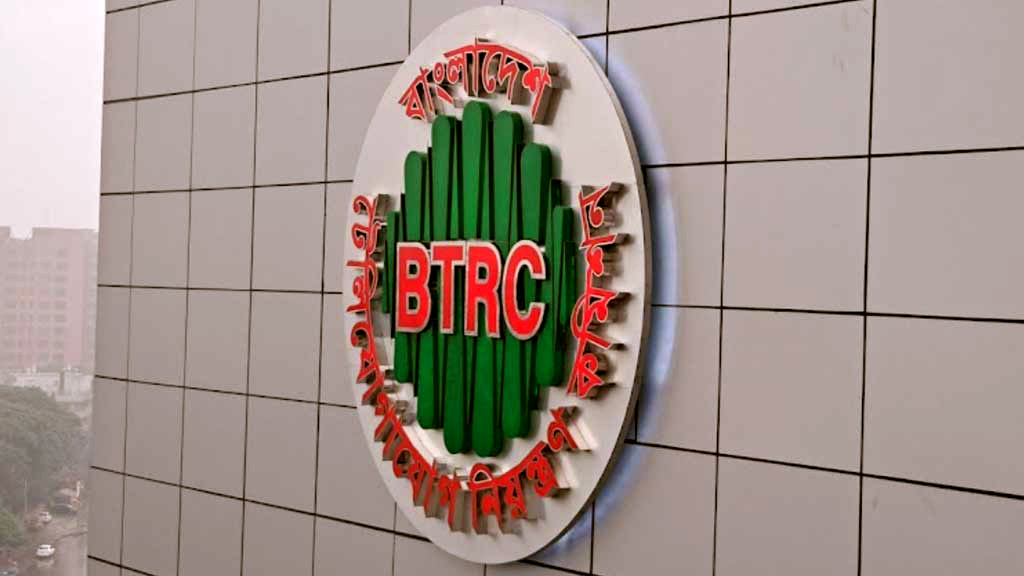
বিদেশ থেকে সেকেন্ড হ্যান্ড (ব্যবহৃত), ক্লোনড, রিফারফিশড (সংযোজনকৃত) মোবাইল হ্যান্ডসেট বাংলাদেশে অনুপ্রবেশ বন্ধের সিদ্ধান্তে অনড় রয়েছে বাংলাদেশ টেলিযোগাযোগ নিয়ন্ত্রণ কমিশন (বিটিআরসি)। অন্যদিকে অননুমোদিত মোবাইল আমদানিকারক ও বিক্রেতারা এসব ফোন নিয়মতান্ত্রিকভাবে আমদানি করতে চান।
১৩ ঘণ্টা আগে
শিশু-কিশোরদের সোশ্যাল মিডিয়া ব্যবহার নিয়ে বাড়ছে সচেতনতা। অস্ট্রেলিয়া ইতিমধ্যে আইন তৈরি করেছে যে ১৬ বছরের কম বয়সী কারও ফেসবুক, ইনস্টাগ্রাম ও স্ন্যাপচ্যাটের মতো সামাজিক যোগাযোগ মাধ্যমে অ্যাকাউন্ট রাখা যাবে না। এরপর আরও অনেক দেশ এই সিদ্ধান্তের দিকে এগোচ্ছে। এদিকে এক গবেষণায় উঠে এসেছে...
১৯ ঘণ্টা আগেআজকের পত্রিকা ডেস্ক

অস্ট্রেলিয়ার লাখ লাখ শিশু বুধবার (১০ ডিসেম্বর) ঘুম থেকে উঠে দেখবে—তাদের সামাজিক যোগাযোগমাধ্যম অ্যাকাউন্ট আর চালু নেই। বিশ্বের প্রথম দেশ হিসেবে মঙ্গলবার থেকে দেশটিতে ১৬ বছরের কম বয়সী শিশুদের সামাজিক যোগাযোগমাধ্যম ব্যবহারে নিষেধাজ্ঞার আইন কার্যকর হয়েছে। সরকার দাবি করেছে, এই পদক্ষেপ শিশুদের আসক্তিমূলক অ্যালগরিদম, অনলাইন বুলিং ও শিকারিদের হাত থেকে রক্ষা করবে।
মঙ্গলবার (৯ ডিসেম্বর) সিএনএন জানিয়েছে, সদ্য কার্যকর হওয়া ওই আইনটি ইতিমধ্যে বিশ্বজুড়ে নজর কেড়েছে। যুক্তরাষ্ট্র, ইউরোপসহ নানা দেশের নীতিনির্ধারকেরা অস্ট্রেলিয়ার এই উদ্যোগকে ঘনিষ্ঠভাবে পর্যবেক্ষণ করছেন।
নিষেধাজ্ঞার আওতায় এসেছে ১০টি বড় সামাজিক মাধ্যম—ইনস্টাগ্রাম, ফেসবুক, থ্রেডস, স্ন্যাপচ্যাট, ইউটিউব, টিকটক, রেডিট, কিক, টুইচ ও এক্স। এসব প্ল্যাটফর্ম জানিয়েছে, তারা নতুন বয়স যাচাইকরণ প্রযুক্তি ব্যবহার করবে। তবে তাদের কেউ কেউ মনে করে—এত বড় পদক্ষেপ বাস্তবে শিশুদের নিরাপদ করবে কি না, তা এখনো প্রশ্ন।
অস্ট্রেলিয়ার প্রধানমন্ত্রী অ্যান্থনি অ্যালবানিজ জানিয়েছেন, কিছু শিশু ও তাদের বাবা-মা হয়তো এই নিষেধাজ্ঞা লঙ্ঘন করবে। তবে এর জন্য কোনো শাস্তি নির্ধারণ করা হয়নি। তিনি বলেন, ‘এটি নিখুঁত নাও হতে পারে, কিন্তু সমাজকে জানাতে হবে—কোন আচরণটি গ্রহণযোগ্য।’
অস্ট্রেলিয়ার আইন অনুযায়ী—প্ল্যাটফর্মগুলোকে দেখাতে হবে তারা ১৬ বছরের কম বয়সী ব্যবহারকারীদের অ্যাকাউন্ট বন্ধ করতে এবং নতুন অ্যাকাউন্ট খোলায় বাধা দিতে যুক্তিসংগত ব্যবস্থা নিয়েছে। তা না হলে প্রায় ৫ কোটি অস্ট্রেলিয়ান ডলার পর্যন্ত জরিমানা হতে পারে।
সিএনএন জানিয়েছে, পদক্ষেপের অংশ হিসেবে ‘স্ন্যাপচ্যাট’ তিন বছরের জন্য অ্যাকাউন্ট স্থগিত রাখবে। ইউটিউব ব্যবহারকারীদের স্বয়ংক্রিয়ভাবে লগ আউট করবে, তবে লগ ইন না করেও ভিডিও দেখার সুযোগ থেকে যাবে এই মাধ্যমটিতে। টিকটক জানিয়েছে, বয়স যাচাইকরণের মধ্য দিয়েই অ্যাকাউন্ট স্থায়ীভাবে বন্ধ হবে এবং শিশুদের পোস্ট করা কনটেন্টও আর দেখা যাবে না।
এদিকে নিরাপদ বিবেচনায় ডিসকর্ড, রোবলক্স, গুগল ক্লাসরুম, হোয়াটসঅ্যাপ, ইউটিউব কিডস-সহ আরও কয়েকটি প্ল্যাটফর্ম এখনো অস্ট্রেলিয়ার শিশুদের জন্য উন্মুক্তই রাখা হচ্ছে। তবে ‘রোবলক্স’ নিয়ে সমালোচনা শুরু হয়েছে, কারণ প্ল্যাটফর্মটিতে শিশুদের টার্গেট করা নিয়ে অভিযোগ রয়েছে।
বয়স যাচাই করার জন্য প্ল্যাটফর্মগুলো লাইভ ভিডিও সেলফি, নথিপত্র বা ইমেইল যাচাইয়ের পদ্ধতি অনুসরণ করবে।
এদিকে নিষেধাজ্ঞার মুখে পড়ে অস্ট্রেলিয়ার কিশোরেরা বিকল্প অ্যাপ খুঁজতে শুরু করেছে। এর ফলে ইয়োপে ও লেমন৮–এই দুটি অ্যাপ অল্প সময়েই হাজার হাজার নতুন ব্যবহারকারী পেয়েছে।
সরকার জানিয়েছে, নতুন আইন কার্যকর করার পর শিশুরা বাইরে পর্যাপ্ত সময় কাটাচ্ছে কি না, বই পড়ছে কি না কিংবা মানসিক স্বাস্থ্যে ইতিবাচক পরিবর্তন আসছে কি না—পর্যবেক্ষণ করা হবে। একই সঙ্গে তারা দেখতে চায়—শিশুরা নিষিদ্ধ প্ল্যাটফর্ম ছাড়িয়ে আরও ঝুঁকিপূর্ণ অনলাইন জগতে চলে যাচ্ছে কি না।
এই পুরো প্রক্রিয়াটি স্ট্যানফোর্ড বিশ্ববিদ্যালয়ের গবেষকদের সহযোগিতায় মূল্যায়ন করা হবে এবং বৈশ্বিক নীতিনির্ধারণে সহায়তার জন্য এই গবেষণার ফলাফল প্রকাশ করা হবে।

অস্ট্রেলিয়ার লাখ লাখ শিশু বুধবার (১০ ডিসেম্বর) ঘুম থেকে উঠে দেখবে—তাদের সামাজিক যোগাযোগমাধ্যম অ্যাকাউন্ট আর চালু নেই। বিশ্বের প্রথম দেশ হিসেবে মঙ্গলবার থেকে দেশটিতে ১৬ বছরের কম বয়সী শিশুদের সামাজিক যোগাযোগমাধ্যম ব্যবহারে নিষেধাজ্ঞার আইন কার্যকর হয়েছে। সরকার দাবি করেছে, এই পদক্ষেপ শিশুদের আসক্তিমূলক অ্যালগরিদম, অনলাইন বুলিং ও শিকারিদের হাত থেকে রক্ষা করবে।
মঙ্গলবার (৯ ডিসেম্বর) সিএনএন জানিয়েছে, সদ্য কার্যকর হওয়া ওই আইনটি ইতিমধ্যে বিশ্বজুড়ে নজর কেড়েছে। যুক্তরাষ্ট্র, ইউরোপসহ নানা দেশের নীতিনির্ধারকেরা অস্ট্রেলিয়ার এই উদ্যোগকে ঘনিষ্ঠভাবে পর্যবেক্ষণ করছেন।
নিষেধাজ্ঞার আওতায় এসেছে ১০টি বড় সামাজিক মাধ্যম—ইনস্টাগ্রাম, ফেসবুক, থ্রেডস, স্ন্যাপচ্যাট, ইউটিউব, টিকটক, রেডিট, কিক, টুইচ ও এক্স। এসব প্ল্যাটফর্ম জানিয়েছে, তারা নতুন বয়স যাচাইকরণ প্রযুক্তি ব্যবহার করবে। তবে তাদের কেউ কেউ মনে করে—এত বড় পদক্ষেপ বাস্তবে শিশুদের নিরাপদ করবে কি না, তা এখনো প্রশ্ন।
অস্ট্রেলিয়ার প্রধানমন্ত্রী অ্যান্থনি অ্যালবানিজ জানিয়েছেন, কিছু শিশু ও তাদের বাবা-মা হয়তো এই নিষেধাজ্ঞা লঙ্ঘন করবে। তবে এর জন্য কোনো শাস্তি নির্ধারণ করা হয়নি। তিনি বলেন, ‘এটি নিখুঁত নাও হতে পারে, কিন্তু সমাজকে জানাতে হবে—কোন আচরণটি গ্রহণযোগ্য।’
অস্ট্রেলিয়ার আইন অনুযায়ী—প্ল্যাটফর্মগুলোকে দেখাতে হবে তারা ১৬ বছরের কম বয়সী ব্যবহারকারীদের অ্যাকাউন্ট বন্ধ করতে এবং নতুন অ্যাকাউন্ট খোলায় বাধা দিতে যুক্তিসংগত ব্যবস্থা নিয়েছে। তা না হলে প্রায় ৫ কোটি অস্ট্রেলিয়ান ডলার পর্যন্ত জরিমানা হতে পারে।
সিএনএন জানিয়েছে, পদক্ষেপের অংশ হিসেবে ‘স্ন্যাপচ্যাট’ তিন বছরের জন্য অ্যাকাউন্ট স্থগিত রাখবে। ইউটিউব ব্যবহারকারীদের স্বয়ংক্রিয়ভাবে লগ আউট করবে, তবে লগ ইন না করেও ভিডিও দেখার সুযোগ থেকে যাবে এই মাধ্যমটিতে। টিকটক জানিয়েছে, বয়স যাচাইকরণের মধ্য দিয়েই অ্যাকাউন্ট স্থায়ীভাবে বন্ধ হবে এবং শিশুদের পোস্ট করা কনটেন্টও আর দেখা যাবে না।
এদিকে নিরাপদ বিবেচনায় ডিসকর্ড, রোবলক্স, গুগল ক্লাসরুম, হোয়াটসঅ্যাপ, ইউটিউব কিডস-সহ আরও কয়েকটি প্ল্যাটফর্ম এখনো অস্ট্রেলিয়ার শিশুদের জন্য উন্মুক্তই রাখা হচ্ছে। তবে ‘রোবলক্স’ নিয়ে সমালোচনা শুরু হয়েছে, কারণ প্ল্যাটফর্মটিতে শিশুদের টার্গেট করা নিয়ে অভিযোগ রয়েছে।
বয়স যাচাই করার জন্য প্ল্যাটফর্মগুলো লাইভ ভিডিও সেলফি, নথিপত্র বা ইমেইল যাচাইয়ের পদ্ধতি অনুসরণ করবে।
এদিকে নিষেধাজ্ঞার মুখে পড়ে অস্ট্রেলিয়ার কিশোরেরা বিকল্প অ্যাপ খুঁজতে শুরু করেছে। এর ফলে ইয়োপে ও লেমন৮–এই দুটি অ্যাপ অল্প সময়েই হাজার হাজার নতুন ব্যবহারকারী পেয়েছে।
সরকার জানিয়েছে, নতুন আইন কার্যকর করার পর শিশুরা বাইরে পর্যাপ্ত সময় কাটাচ্ছে কি না, বই পড়ছে কি না কিংবা মানসিক স্বাস্থ্যে ইতিবাচক পরিবর্তন আসছে কি না—পর্যবেক্ষণ করা হবে। একই সঙ্গে তারা দেখতে চায়—শিশুরা নিষিদ্ধ প্ল্যাটফর্ম ছাড়িয়ে আরও ঝুঁকিপূর্ণ অনলাইন জগতে চলে যাচ্ছে কি না।
এই পুরো প্রক্রিয়াটি স্ট্যানফোর্ড বিশ্ববিদ্যালয়ের গবেষকদের সহযোগিতায় মূল্যায়ন করা হবে এবং বৈশ্বিক নীতিনির্ধারণে সহায়তার জন্য এই গবেষণার ফলাফল প্রকাশ করা হবে।

আপনি যদি সম্প্রতি একটি দ্রুতগতির নতুন রাউটার কিনে থাকেন, তবে পুরনোটি ফেলে দেওয়ার আগে আরেকবার ভাবুন। কারণ, আপনার পুরনো রাউটারটিকেও নতুনভাবে ব্যবহার করার সুযোগ রয়েছে। বাসা বা অফিসের কিছু স্থানে ওয়াই-ফাই সংকেত দুর্বল হলে সেই পুরনো রাউটারটিকে ওয়াই-ফাই এক্সটেন্ডার হিসেবে ব্যবহার করা যেতে পারে।
১১ মে ২০২৫
আগামী চার বছরে ভারতে ১৭ দশমিক ৫ বিলিয়ন বা ১ হাজার ৭৫০ কোটি মার্কিন ডলার বিনিয়োগের ঘোষণা দিয়েছে মাইক্রোসফট। এটি এশিয়ায় মাইক্রোসফটের ইতিহাসে এখন পর্যন্ত সবচেয়ে বড় বিনিয়োগ। ভারতের ক্লাউড ও কৃত্রিম বুদ্ধিমত্তা (এআই) অবকাঠামো উন্নয়নে এই অর্থ ব্যয় করা হবে।
১৩ ঘণ্টা আগে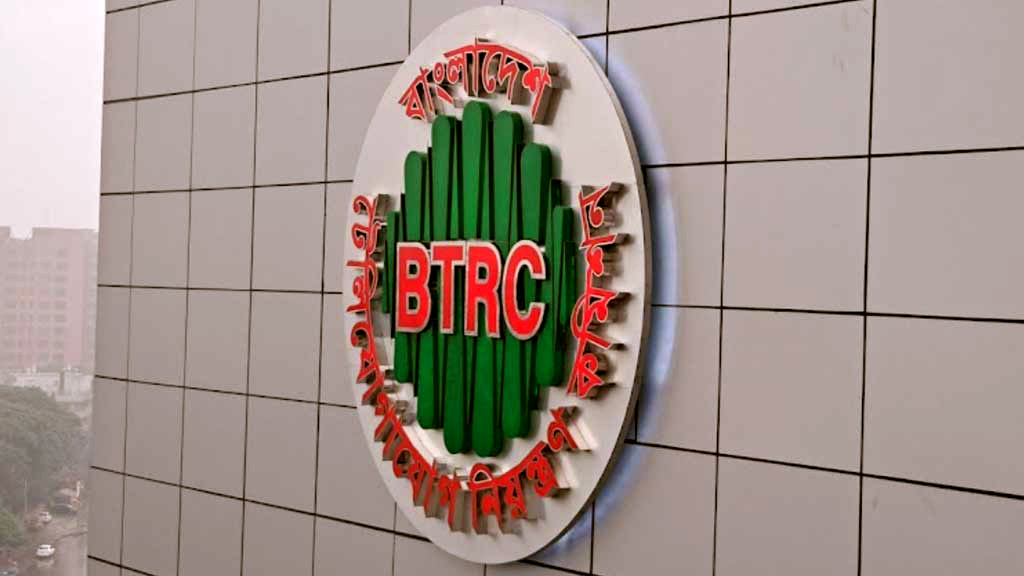
বিদেশ থেকে সেকেন্ড হ্যান্ড (ব্যবহৃত), ক্লোনড, রিফারফিশড (সংযোজনকৃত) মোবাইল হ্যান্ডসেট বাংলাদেশে অনুপ্রবেশ বন্ধের সিদ্ধান্তে অনড় রয়েছে বাংলাদেশ টেলিযোগাযোগ নিয়ন্ত্রণ কমিশন (বিটিআরসি)। অন্যদিকে অননুমোদিত মোবাইল আমদানিকারক ও বিক্রেতারা এসব ফোন নিয়মতান্ত্রিকভাবে আমদানি করতে চান।
১৩ ঘণ্টা আগে
শিশু-কিশোরদের সোশ্যাল মিডিয়া ব্যবহার নিয়ে বাড়ছে সচেতনতা। অস্ট্রেলিয়া ইতিমধ্যে আইন তৈরি করেছে যে ১৬ বছরের কম বয়সী কারও ফেসবুক, ইনস্টাগ্রাম ও স্ন্যাপচ্যাটের মতো সামাজিক যোগাযোগ মাধ্যমে অ্যাকাউন্ট রাখা যাবে না। এরপর আরও অনেক দেশ এই সিদ্ধান্তের দিকে এগোচ্ছে। এদিকে এক গবেষণায় উঠে এসেছে...
১৯ ঘণ্টা আগেআজকের পত্রিকা ডেস্ক

আগামী চার বছরে ভারতে ১৭ দশমিক ৫ বিলিয়ন বা ১ হাজার ৭৫০ কোটি মার্কিন ডলার বিনিয়োগের ঘোষণা দিয়েছে মাইক্রোসফট। এটি এশিয়ায় মাইক্রোসফটের ইতিহাসে এখন পর্যন্ত সবচেয়ে বড় বিনিয়োগ। ভারতের ক্লাউড ও কৃত্রিম বুদ্ধিমত্তা (এআই) অবকাঠামো উন্নয়নে এই অর্থ ব্যয় করা হবে।
আজ মঙ্গলবার মাইক্রোসফটের প্রধান নির্বাহী সত্য নাদেলা ভারতের প্রধানমন্ত্রী নরেন্দ্র মোদির সঙ্গে সাক্ষাতের পর এক্সে এ তথ্য জানান। সত্য নাদেলা বলেন, ভারতের ‘এআই ভবিষ্যতের জন্য প্রয়োজনীয় অবকাঠামো, দক্ষতা ও সার্বভৌম সক্ষমতা’ গড়ে তুলতে মাইক্রোসফট এই বিনিয়োগ করতে যাচ্ছে।
বিশ্বের অনেক প্রযুক্তি কোম্পানিই ভারতে তাদের বাজার সম্প্রসারণের প্রতিযোগিতায় নেমেছে। দ্রুতগতিতে ডিজিটাল অবকাঠামোর বিস্তার হওয়ায় দেশটি এখন বিশ্বের সবচেয়ে আকর্ষণীয় বাজারগুলোর একটি।
এর আগে গত অক্টোবরে গুগল জানিয়েছিল, তারা আগামী পাঁচ বছরে ভারতে ১৫ বিলিয়ন ডলার বিনিয়োগ করবে। দক্ষিণাঞ্চলের শহর বিশাখাপত্তনমে প্রতিষ্ঠানটির প্রথম এআই হাব স্থাপন করা হবে, যা হবে গুগলের অন্যতম বৃহত্তম বৈশ্বিক কেন্দ্র।
তিন দিনের ভারত সফরে থাকা নাদেলা নীতিনির্ধারকদের সঙ্গে আলোচনা ছাড়াও বেঙ্গালুরু ও মুম্বাইয়ে অনুষ্ঠিত এআই-বিষয়ক কর্মসূচিতে অংশ নেবেন।
ভারতীয় সংবাদমাধ্যম এনডিটিভির প্রতিবেদনে বলা হয়েছে, এআই ও সেমিকন্ডাক্টর উৎপাদনের বৈশ্বিক কেন্দ্র হওয়ার উচ্চাকাঙ্ক্ষা নিয়ে ভারত সরকার কাজ করছে। দেশটি ইতিমধ্যে বিভিন্ন আর্থিক প্রণোদনা চালু করেছে, যাতে বিশ্বখ্যাত চিপ নির্মাতা ও প্রযুক্তি কোম্পানিগুলো দেশটিতে বিনিয়োগ করতে আগ্রহী হয়। সরকারের লক্ষ্য উদ্ভাবনী বাজার শক্তিশালী করা, কর্মসংস্থান বাড়ানো ও আমদানিনির্ভরতা কমানো।
সত্য নাদেলার সঙ্গে সাক্ষাতের পর মোদি এক্সে লিখেছেন, ‘এআই নিয়ে বিশ্ব ভারতের ব্যাপারে আশাবাদী।’
ভারতে মাইক্রোসফটের সর্বশেষ বিনিয়োগ ছিল ৩ বিলিয়ন ডলার। তবে এবার সেটি সবকিছুকে ছাড়িয়ে গেছে। আগের পরিকল্পনায় আগামী দুই বছরে নতুন ডেটা সেন্টার, ক্লাউড ও এআই অবকাঠামো তৈরি এবং কর্মীদের দক্ষতা উন্নয়নের উদ্যোগ ছিল।
ভারতে তিন দশকের বেশি সময় ধরে কার্যক্রম পরিচালনা করছে মাইক্রোসফট। বর্তমানে প্রতিষ্ঠানটিতে ২২ হাজারের বেশি কর্মী রয়েছেন। উন্নত কম্পিউটিং চাহিদা পূরণে কোম্পানিটি ক্লাউড ও ডেটা সেন্টারের সক্ষমতা বাড়াচ্ছে।
এক বিবৃতিতে মাইক্রোসফট জানায়, তারা ভারতে চলমান কার্যক্রম আরও বিস্তৃত করতে চায়। দেশটিতে তাদের সবচেয়ে বড় হাইপারস্কেল সুবিধা নিশ্চিত করতে একটি নতুন ডেটা সেন্টার ২০২৬ সালের মাঝামাঝি থেকে কার্যক্রম শুরু করবে।

আগামী চার বছরে ভারতে ১৭ দশমিক ৫ বিলিয়ন বা ১ হাজার ৭৫০ কোটি মার্কিন ডলার বিনিয়োগের ঘোষণা দিয়েছে মাইক্রোসফট। এটি এশিয়ায় মাইক্রোসফটের ইতিহাসে এখন পর্যন্ত সবচেয়ে বড় বিনিয়োগ। ভারতের ক্লাউড ও কৃত্রিম বুদ্ধিমত্তা (এআই) অবকাঠামো উন্নয়নে এই অর্থ ব্যয় করা হবে।
আজ মঙ্গলবার মাইক্রোসফটের প্রধান নির্বাহী সত্য নাদেলা ভারতের প্রধানমন্ত্রী নরেন্দ্র মোদির সঙ্গে সাক্ষাতের পর এক্সে এ তথ্য জানান। সত্য নাদেলা বলেন, ভারতের ‘এআই ভবিষ্যতের জন্য প্রয়োজনীয় অবকাঠামো, দক্ষতা ও সার্বভৌম সক্ষমতা’ গড়ে তুলতে মাইক্রোসফট এই বিনিয়োগ করতে যাচ্ছে।
বিশ্বের অনেক প্রযুক্তি কোম্পানিই ভারতে তাদের বাজার সম্প্রসারণের প্রতিযোগিতায় নেমেছে। দ্রুতগতিতে ডিজিটাল অবকাঠামোর বিস্তার হওয়ায় দেশটি এখন বিশ্বের সবচেয়ে আকর্ষণীয় বাজারগুলোর একটি।
এর আগে গত অক্টোবরে গুগল জানিয়েছিল, তারা আগামী পাঁচ বছরে ভারতে ১৫ বিলিয়ন ডলার বিনিয়োগ করবে। দক্ষিণাঞ্চলের শহর বিশাখাপত্তনমে প্রতিষ্ঠানটির প্রথম এআই হাব স্থাপন করা হবে, যা হবে গুগলের অন্যতম বৃহত্তম বৈশ্বিক কেন্দ্র।
তিন দিনের ভারত সফরে থাকা নাদেলা নীতিনির্ধারকদের সঙ্গে আলোচনা ছাড়াও বেঙ্গালুরু ও মুম্বাইয়ে অনুষ্ঠিত এআই-বিষয়ক কর্মসূচিতে অংশ নেবেন।
ভারতীয় সংবাদমাধ্যম এনডিটিভির প্রতিবেদনে বলা হয়েছে, এআই ও সেমিকন্ডাক্টর উৎপাদনের বৈশ্বিক কেন্দ্র হওয়ার উচ্চাকাঙ্ক্ষা নিয়ে ভারত সরকার কাজ করছে। দেশটি ইতিমধ্যে বিভিন্ন আর্থিক প্রণোদনা চালু করেছে, যাতে বিশ্বখ্যাত চিপ নির্মাতা ও প্রযুক্তি কোম্পানিগুলো দেশটিতে বিনিয়োগ করতে আগ্রহী হয়। সরকারের লক্ষ্য উদ্ভাবনী বাজার শক্তিশালী করা, কর্মসংস্থান বাড়ানো ও আমদানিনির্ভরতা কমানো।
সত্য নাদেলার সঙ্গে সাক্ষাতের পর মোদি এক্সে লিখেছেন, ‘এআই নিয়ে বিশ্ব ভারতের ব্যাপারে আশাবাদী।’
ভারতে মাইক্রোসফটের সর্বশেষ বিনিয়োগ ছিল ৩ বিলিয়ন ডলার। তবে এবার সেটি সবকিছুকে ছাড়িয়ে গেছে। আগের পরিকল্পনায় আগামী দুই বছরে নতুন ডেটা সেন্টার, ক্লাউড ও এআই অবকাঠামো তৈরি এবং কর্মীদের দক্ষতা উন্নয়নের উদ্যোগ ছিল।
ভারতে তিন দশকের বেশি সময় ধরে কার্যক্রম পরিচালনা করছে মাইক্রোসফট। বর্তমানে প্রতিষ্ঠানটিতে ২২ হাজারের বেশি কর্মী রয়েছেন। উন্নত কম্পিউটিং চাহিদা পূরণে কোম্পানিটি ক্লাউড ও ডেটা সেন্টারের সক্ষমতা বাড়াচ্ছে।
এক বিবৃতিতে মাইক্রোসফট জানায়, তারা ভারতে চলমান কার্যক্রম আরও বিস্তৃত করতে চায়। দেশটিতে তাদের সবচেয়ে বড় হাইপারস্কেল সুবিধা নিশ্চিত করতে একটি নতুন ডেটা সেন্টার ২০২৬ সালের মাঝামাঝি থেকে কার্যক্রম শুরু করবে।

আপনি যদি সম্প্রতি একটি দ্রুতগতির নতুন রাউটার কিনে থাকেন, তবে পুরনোটি ফেলে দেওয়ার আগে আরেকবার ভাবুন। কারণ, আপনার পুরনো রাউটারটিকেও নতুনভাবে ব্যবহার করার সুযোগ রয়েছে। বাসা বা অফিসের কিছু স্থানে ওয়াই-ফাই সংকেত দুর্বল হলে সেই পুরনো রাউটারটিকে ওয়াই-ফাই এক্সটেন্ডার হিসেবে ব্যবহার করা যেতে পারে।
১১ মে ২০২৫
অস্ট্রেলিয়ার লাখ লাখ শিশু বুধবার (১০ ডিসেম্বর) ঘুম থেকে উঠে দেখবে—তাদের সামাজিক যোগাযোগমাধ্যম অ্যাকাউন্ট আর চালু নেই। বিশ্বের প্রথম দেশ হিসেবে সম্প্রতি দেশটি ১৬ বছরের কম বয়সী শিশুদের সামাজিক যোগাযোগমাধ্যম ব্যবহারে নিষেধাজ্ঞা চালু করেছে দেশটি।
১৩ ঘণ্টা আগে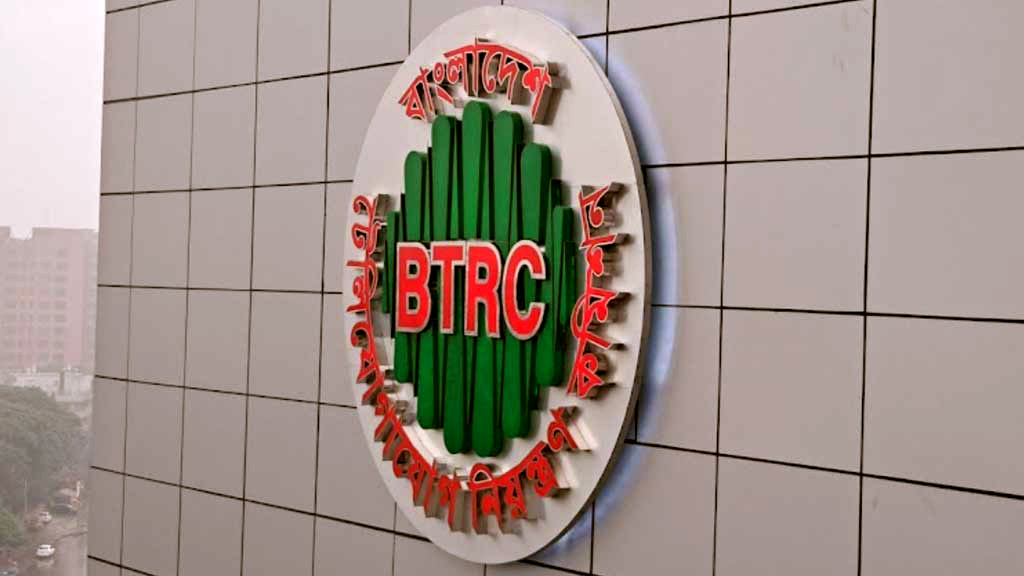
বিদেশ থেকে সেকেন্ড হ্যান্ড (ব্যবহৃত), ক্লোনড, রিফারফিশড (সংযোজনকৃত) মোবাইল হ্যান্ডসেট বাংলাদেশে অনুপ্রবেশ বন্ধের সিদ্ধান্তে অনড় রয়েছে বাংলাদেশ টেলিযোগাযোগ নিয়ন্ত্রণ কমিশন (বিটিআরসি)। অন্যদিকে অননুমোদিত মোবাইল আমদানিকারক ও বিক্রেতারা এসব ফোন নিয়মতান্ত্রিকভাবে আমদানি করতে চান।
১৩ ঘণ্টা আগে
শিশু-কিশোরদের সোশ্যাল মিডিয়া ব্যবহার নিয়ে বাড়ছে সচেতনতা। অস্ট্রেলিয়া ইতিমধ্যে আইন তৈরি করেছে যে ১৬ বছরের কম বয়সী কারও ফেসবুক, ইনস্টাগ্রাম ও স্ন্যাপচ্যাটের মতো সামাজিক যোগাযোগ মাধ্যমে অ্যাকাউন্ট রাখা যাবে না। এরপর আরও অনেক দেশ এই সিদ্ধান্তের দিকে এগোচ্ছে। এদিকে এক গবেষণায় উঠে এসেছে...
১৯ ঘণ্টা আগেনিজস্ব প্রতিবেদক, ঢাকা
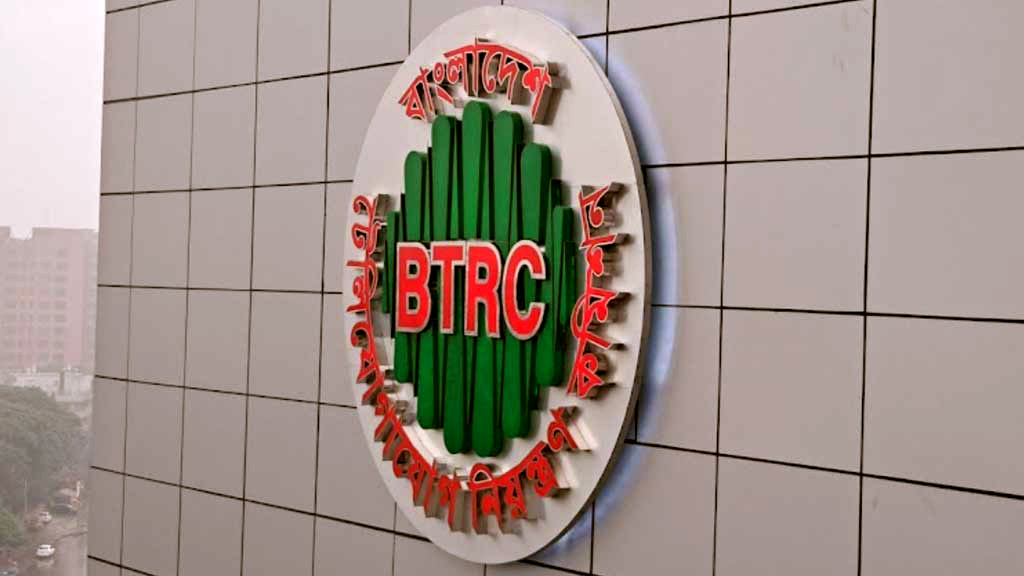
বিদেশ থেকে সেকেন্ড হ্যান্ড (ব্যবহৃত), ক্লোনড, রিফারফিশড (সংযোজনকৃত) মোবাইল হ্যান্ডসেট বাংলাদেশে অনুপ্রবেশ বন্ধের সিদ্ধান্তে অনড় রয়েছে বাংলাদেশ টেলিযোগাযোগ নিয়ন্ত্রণ কমিশন (বিটিআরসি)। অন্যদিকে অননুমোদিত মোবাইল আমদানিকারক ও বিক্রেতারা এসব ফোন নিয়মতান্ত্রিকভাবে আমদানি করতে চান। একই সঙ্গে তাঁদের দাবি, এনইআইআর (ন্যাশনাল ইকুইপমেন্ট আইডেনটিটি রেজিস্টার) পদ্ধতি কার্যকর করার সময় পেছানো এবং মোবাইল ফোন আমদানির ক্ষেত্রে ভ্যাট-ট্যাক্স কমানো।
এসব দাবি নিয়ে আজ মঙ্গলবার বিটিআরসির সঙ্গে বৈঠক করেন মোবাইল ব্যবসায়ীদের সংগঠন মোবাইল বিজনেস কমিউনিটি বাংলাদেশ (এমবিসিবি)।
রাজধানীর আগারগাঁওয়ে বিটিআরসি ভবনে বেলা ১১টা নাগাদ এই বৈঠক শুরু হয়। এমবিসিবির ১০ সদস্যের প্রতিনিধিদল এতে অংশ নেয়। প্রায় চার ঘণ্টা ধরে চলে বৈঠক। এ সময় বিটিআরসি ভবনের বাইরে অবস্থান নেন শতাধিক মোবাইল ব্যবসায়ী।
বিটিআরসি থেকে বের হয়ে এমবিসিবির নেতারা জানান বৈঠক ফলপ্রসূ হয়নি। এমবিসিবির জ্যেষ্ঠ সহসভাপতি শামীম মোল্লা বলেন, ‘আমাদের দাবিতে তারা (বিটিআরসি) কর্ণপাত করে নাই, আমাদের দাবি কেউ আমলে নেয় নাই। আমাদের কথা তারা বুঝে, বলার আগেই বুঝে, কিন্তু না বোঝার ভান করে।’
আগামীকাল বুধবার এনবিআর (জাতীয় রাজস্ব বোর্ড), ডাক ও টেলিযোগাযোগ বিভাগ, অর্থ মন্ত্রণালয়, বাণিজ্য মন্ত্রণালয়ের সঙ্গে বৈঠক হবে বলে জানান শামীম মোল্লা। সে পর্যন্ত ব্যবসায়ীদের শান্ত থাকার আহ্বান জানান তিনি।
এমবিসিবির সভাপতি মোহাম্মদ আসলাম বলেন, ‘মিটিংয়ে আমাদের একমাত্র অ্যাজেন্ডা ছিল ইউজড (ব্যবহৃত) ফোন। আমরা বলেছি, এ দেশে ৭০-৭৫ শতাংশ মানুষ ইউজড ফোন কেনে, ব্যবহার করে আবার বিক্রি করে বা এক্সচেঞ্জ (বিনিময়) করে। আমরা বারবার বলেছি এই ফোনগুলোকে ক্লোন, কপি ও রিফারবিশড বলে কালিমা লেপন করছেন আপনারা। আমরা ক্লোন-কপি বেচি না, আমরা যে মালটা বিক্রি করি, সেটা ধনী দেশের মানুষেরা ছেড়ে দেয়, আমরা সেটা দেশে নিয়ে এসে বিক্রি করি।’
মোহাম্মদ আসলাম জানান, তাঁদের পক্ষ থেকে বলা হয়েছে ব্যবহৃত ফোনের বাণিজ্য করতে দিতেই হবে। তবে বিটিআরসি বলেছে আপাতত এ বিষয়ে তাদের কোনো পরিকল্পনা নেই।
মোহাম্মদ আসলাম বলেন, ‘আমরা বলেছি যেহেতু তারা এনইআইআর চালু করার জন্য নতুন ফোনের ব্যবসায়ীদের কাছ থেকে টাকা নিয়েছেন, পুরাতন ফোনের জন্য যে সরঞ্জাম লাগে সেটার টাকা আমরা সারা দেশের ব্যবসায়ীরা দেব। কিন্তু তারা অনড়।’
এমবিসিবির নেতারা জানান, বুধবার মোবাইল ব্যবসা-সংশ্লিষ্ট কয়েকটি মন্ত্রণালয় এবং এনবিআরের সঙ্গে বৈঠক হবে। এরপরও তাঁদের দাবি না মানলে কঠোর আন্দোলনে যাবেন তাঁরা।
১৬ ডিসেম্বর থেকে দেশে এনইআইআর কার্যকরের ঘোষণা দিয়েছে বিটিআরসি। মোবাইল হ্যান্ডসেট নিবন্ধনের এই বাধ্যবাধকতা কার্যকর হওয়ার পর কেবল সরকার অনুমোদিত বৈধ হ্যান্ডসেটই নেটওয়ার্কে যুক্ত থাকতে পারবে। এই সিদ্ধান্ত কার্যকর হলে দেশে মোবাইল ফোনের দাম বেড়ে যাবে এবং সাধারণ মোবাইলে বিক্রেতা পথে বসবে বলে অভিযোগ এমবিসিবির।
এমবিসিবির সঙ্গে বৈঠকের পর এক বার্তায় বিটিআরসি জানিয়েছে, মোবাইল হ্যন্ডসেট আমদানি এবং ভেন্ডর তালিকাভুক্তকরণ সনদ দেওয়ার বিদ্যমান প্রক্রিয়া সহজ করতে কিছু সিদ্ধান্ত নেওয়া হয়েছে। শুধু মোবাইল ফোনের মূল উৎপাদনকারী সংস্থার পাশাপাশি যেকোনো অনুমোদিত সরবরাহকারীর প্রত্যয়নপত্রসহ (চুক্তির পরিবর্তে) আবেদন করা হলে বিটিআরসি হতে সহজেই তাদের অনুকূলে আমদানির অনুমোদন দেওয়া হবে। এমবিসিবির চাহিদার পরিপ্রেক্ষিতে ১৫ ডিসেম্বর পর্যন্ত বাংলাদেশের বাজারে থাকা অবিক্রীত সব মোবাইল হ্যান্ডসেট নিয়মিতকরণের জন্য নির্ধারিত ছকে তথ্য জমা দিতে হবে। এরপর বিটিআরসি এ বিষয়ে প্রয়োজনীয় পদক্ষেপ নেবে।
‘বেতার যন্ত্রপাতি ব্যবহার, বাজারজাতকরণ ও তালিকা গ্রহণের নির্দেশিকা, ২০২৪’ অনুযায়ী বৈধভাবে মোবাইল ফোন আমদানি করা হলে সংশ্লিষ্ট সব প্রতিষ্ঠানকে বিটিআরসি সর্বাত্মক সহযোগিতা করবে বলে জানিয়েছে।
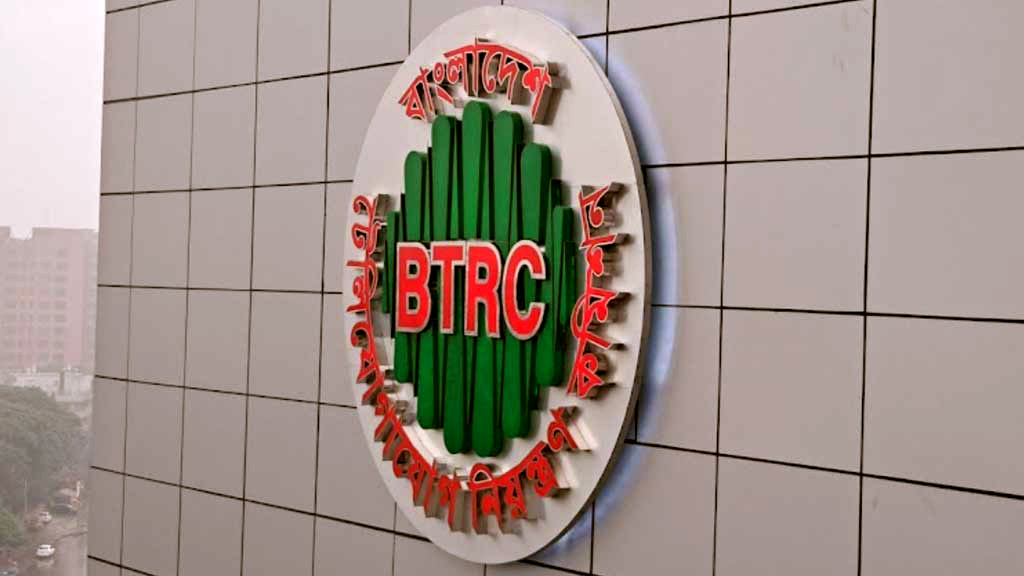
বিদেশ থেকে সেকেন্ড হ্যান্ড (ব্যবহৃত), ক্লোনড, রিফারফিশড (সংযোজনকৃত) মোবাইল হ্যান্ডসেট বাংলাদেশে অনুপ্রবেশ বন্ধের সিদ্ধান্তে অনড় রয়েছে বাংলাদেশ টেলিযোগাযোগ নিয়ন্ত্রণ কমিশন (বিটিআরসি)। অন্যদিকে অননুমোদিত মোবাইল আমদানিকারক ও বিক্রেতারা এসব ফোন নিয়মতান্ত্রিকভাবে আমদানি করতে চান। একই সঙ্গে তাঁদের দাবি, এনইআইআর (ন্যাশনাল ইকুইপমেন্ট আইডেনটিটি রেজিস্টার) পদ্ধতি কার্যকর করার সময় পেছানো এবং মোবাইল ফোন আমদানির ক্ষেত্রে ভ্যাট-ট্যাক্স কমানো।
এসব দাবি নিয়ে আজ মঙ্গলবার বিটিআরসির সঙ্গে বৈঠক করেন মোবাইল ব্যবসায়ীদের সংগঠন মোবাইল বিজনেস কমিউনিটি বাংলাদেশ (এমবিসিবি)।
রাজধানীর আগারগাঁওয়ে বিটিআরসি ভবনে বেলা ১১টা নাগাদ এই বৈঠক শুরু হয়। এমবিসিবির ১০ সদস্যের প্রতিনিধিদল এতে অংশ নেয়। প্রায় চার ঘণ্টা ধরে চলে বৈঠক। এ সময় বিটিআরসি ভবনের বাইরে অবস্থান নেন শতাধিক মোবাইল ব্যবসায়ী।
বিটিআরসি থেকে বের হয়ে এমবিসিবির নেতারা জানান বৈঠক ফলপ্রসূ হয়নি। এমবিসিবির জ্যেষ্ঠ সহসভাপতি শামীম মোল্লা বলেন, ‘আমাদের দাবিতে তারা (বিটিআরসি) কর্ণপাত করে নাই, আমাদের দাবি কেউ আমলে নেয় নাই। আমাদের কথা তারা বুঝে, বলার আগেই বুঝে, কিন্তু না বোঝার ভান করে।’
আগামীকাল বুধবার এনবিআর (জাতীয় রাজস্ব বোর্ড), ডাক ও টেলিযোগাযোগ বিভাগ, অর্থ মন্ত্রণালয়, বাণিজ্য মন্ত্রণালয়ের সঙ্গে বৈঠক হবে বলে জানান শামীম মোল্লা। সে পর্যন্ত ব্যবসায়ীদের শান্ত থাকার আহ্বান জানান তিনি।
এমবিসিবির সভাপতি মোহাম্মদ আসলাম বলেন, ‘মিটিংয়ে আমাদের একমাত্র অ্যাজেন্ডা ছিল ইউজড (ব্যবহৃত) ফোন। আমরা বলেছি, এ দেশে ৭০-৭৫ শতাংশ মানুষ ইউজড ফোন কেনে, ব্যবহার করে আবার বিক্রি করে বা এক্সচেঞ্জ (বিনিময়) করে। আমরা বারবার বলেছি এই ফোনগুলোকে ক্লোন, কপি ও রিফারবিশড বলে কালিমা লেপন করছেন আপনারা। আমরা ক্লোন-কপি বেচি না, আমরা যে মালটা বিক্রি করি, সেটা ধনী দেশের মানুষেরা ছেড়ে দেয়, আমরা সেটা দেশে নিয়ে এসে বিক্রি করি।’
মোহাম্মদ আসলাম জানান, তাঁদের পক্ষ থেকে বলা হয়েছে ব্যবহৃত ফোনের বাণিজ্য করতে দিতেই হবে। তবে বিটিআরসি বলেছে আপাতত এ বিষয়ে তাদের কোনো পরিকল্পনা নেই।
মোহাম্মদ আসলাম বলেন, ‘আমরা বলেছি যেহেতু তারা এনইআইআর চালু করার জন্য নতুন ফোনের ব্যবসায়ীদের কাছ থেকে টাকা নিয়েছেন, পুরাতন ফোনের জন্য যে সরঞ্জাম লাগে সেটার টাকা আমরা সারা দেশের ব্যবসায়ীরা দেব। কিন্তু তারা অনড়।’
এমবিসিবির নেতারা জানান, বুধবার মোবাইল ব্যবসা-সংশ্লিষ্ট কয়েকটি মন্ত্রণালয় এবং এনবিআরের সঙ্গে বৈঠক হবে। এরপরও তাঁদের দাবি না মানলে কঠোর আন্দোলনে যাবেন তাঁরা।
১৬ ডিসেম্বর থেকে দেশে এনইআইআর কার্যকরের ঘোষণা দিয়েছে বিটিআরসি। মোবাইল হ্যান্ডসেট নিবন্ধনের এই বাধ্যবাধকতা কার্যকর হওয়ার পর কেবল সরকার অনুমোদিত বৈধ হ্যান্ডসেটই নেটওয়ার্কে যুক্ত থাকতে পারবে। এই সিদ্ধান্ত কার্যকর হলে দেশে মোবাইল ফোনের দাম বেড়ে যাবে এবং সাধারণ মোবাইলে বিক্রেতা পথে বসবে বলে অভিযোগ এমবিসিবির।
এমবিসিবির সঙ্গে বৈঠকের পর এক বার্তায় বিটিআরসি জানিয়েছে, মোবাইল হ্যন্ডসেট আমদানি এবং ভেন্ডর তালিকাভুক্তকরণ সনদ দেওয়ার বিদ্যমান প্রক্রিয়া সহজ করতে কিছু সিদ্ধান্ত নেওয়া হয়েছে। শুধু মোবাইল ফোনের মূল উৎপাদনকারী সংস্থার পাশাপাশি যেকোনো অনুমোদিত সরবরাহকারীর প্রত্যয়নপত্রসহ (চুক্তির পরিবর্তে) আবেদন করা হলে বিটিআরসি হতে সহজেই তাদের অনুকূলে আমদানির অনুমোদন দেওয়া হবে। এমবিসিবির চাহিদার পরিপ্রেক্ষিতে ১৫ ডিসেম্বর পর্যন্ত বাংলাদেশের বাজারে থাকা অবিক্রীত সব মোবাইল হ্যান্ডসেট নিয়মিতকরণের জন্য নির্ধারিত ছকে তথ্য জমা দিতে হবে। এরপর বিটিআরসি এ বিষয়ে প্রয়োজনীয় পদক্ষেপ নেবে।
‘বেতার যন্ত্রপাতি ব্যবহার, বাজারজাতকরণ ও তালিকা গ্রহণের নির্দেশিকা, ২০২৪’ অনুযায়ী বৈধভাবে মোবাইল ফোন আমদানি করা হলে সংশ্লিষ্ট সব প্রতিষ্ঠানকে বিটিআরসি সর্বাত্মক সহযোগিতা করবে বলে জানিয়েছে।

আপনি যদি সম্প্রতি একটি দ্রুতগতির নতুন রাউটার কিনে থাকেন, তবে পুরনোটি ফেলে দেওয়ার আগে আরেকবার ভাবুন। কারণ, আপনার পুরনো রাউটারটিকেও নতুনভাবে ব্যবহার করার সুযোগ রয়েছে। বাসা বা অফিসের কিছু স্থানে ওয়াই-ফাই সংকেত দুর্বল হলে সেই পুরনো রাউটারটিকে ওয়াই-ফাই এক্সটেন্ডার হিসেবে ব্যবহার করা যেতে পারে।
১১ মে ২০২৫
অস্ট্রেলিয়ার লাখ লাখ শিশু বুধবার (১০ ডিসেম্বর) ঘুম থেকে উঠে দেখবে—তাদের সামাজিক যোগাযোগমাধ্যম অ্যাকাউন্ট আর চালু নেই। বিশ্বের প্রথম দেশ হিসেবে সম্প্রতি দেশটি ১৬ বছরের কম বয়সী শিশুদের সামাজিক যোগাযোগমাধ্যম ব্যবহারে নিষেধাজ্ঞা চালু করেছে দেশটি।
১৩ ঘণ্টা আগে
আগামী চার বছরে ভারতে ১৭ দশমিক ৫ বিলিয়ন বা ১ হাজার ৭৫০ কোটি মার্কিন ডলার বিনিয়োগের ঘোষণা দিয়েছে মাইক্রোসফট। এটি এশিয়ায় মাইক্রোসফটের ইতিহাসে এখন পর্যন্ত সবচেয়ে বড় বিনিয়োগ। ভারতের ক্লাউড ও কৃত্রিম বুদ্ধিমত্তা (এআই) অবকাঠামো উন্নয়নে এই অর্থ ব্যয় করা হবে।
১৩ ঘণ্টা আগে
শিশু-কিশোরদের সোশ্যাল মিডিয়া ব্যবহার নিয়ে বাড়ছে সচেতনতা। অস্ট্রেলিয়া ইতিমধ্যে আইন তৈরি করেছে যে ১৬ বছরের কম বয়সী কারও ফেসবুক, ইনস্টাগ্রাম ও স্ন্যাপচ্যাটের মতো সামাজিক যোগাযোগ মাধ্যমে অ্যাকাউন্ট রাখা যাবে না। এরপর আরও অনেক দেশ এই সিদ্ধান্তের দিকে এগোচ্ছে। এদিকে এক গবেষণায় উঠে এসেছে...
১৯ ঘণ্টা আগেআজকের পত্রিকা ডেস্ক

শিশু-কিশোরদের সোশ্যাল মিডিয়া ব্যবহার নিয়ে বাড়ছে সচেতনতা। অস্ট্রেলিয়া ইতিমধ্যে আইন তৈরি করেছে যে ১৬ বছরের কম বয়সী কারও ফেসবুক, ইনস্টাগ্রাম ও স্ন্যাপচ্যাটের মতো সামাজিক যোগাযোগ মাধ্যমে অ্যাকাউন্ট রাখা যাবে না। এরপর আরও অনেক দেশ এই সিদ্ধান্তের দিকে এগোচ্ছে। এদিকে এক গবেষণায় উঠে এসেছে সামাজিক যোগাযোগমাধ্যমে দৈনিক ৩০ মিনিটের বেশি সময় করলে শিশুদের মনোযোগ ধরে রাখার সক্ষমতা ধীরে ধীরে কমতে পারে।
৮ হাজারের বেশি শিশুর ওপর পরীক্ষা চালিয়ে এক গবেষণায় এ তথ্য জানিয়েছে সুইডেনের ক্যারোলিনস্কা ইনস্টিটিউট এবং যুক্তরাষ্ট্রের ওরেগন হেলথ অ্যান্ড সায়েন্স ইউনিভার্সিটির গবেষকেরা। তাঁরা এ গবেষণায় স্ক্রিন ব্যবহারের অভ্যাস এবং অ্যাটেনশন-ডেফিসিট/হাইপারঅ্যাকটিভিটি ডিজঅর্ডার (এডিএইচডি)–সম্পর্কিত উপসর্গের সম্ভাব্য সংযোগ খতিয়ে দেখেছেন।
গবেষকেরা যুক্তরাষ্ট্রের ৯ থেকে ১৪ বছর বয়সী মোট ৮ হাজার ৩২৪ শিশুকে চার বছর ধরে অনুসরণ করেন। এ সময় শিশুদের সামাজিক যোগাযোগমাধ্যম ব্যবহার, টিভি বা ভিডিও দেখা এবং ভিডিও গেম খেলার গড় সময় বিবেচনায় নেওয়া হয়। দেখা যায়, একটি শিশু যেখানে ৯ বছর বয়সে দৈনিক প্রায় ৩০ মিনিট স্ক্রিনে চোখ রাখত, সে ১৩ বছর বয়সে প্রায় আড়াই ঘণ্টা পর্যন্ত স্ক্রিনে সময় ব্যয় করছে।
গবেষণার ফলাফলে দেখা গেছে, যে শিশুরা ইনস্টাগ্রাম, স্ন্যাপচ্যাট, টিকটক, ফেসবুক, এক্স (সাবেক টুইটার) বা মেসেঞ্জারের মতো সামাজিক যোগাযোগমাধ্যমে বেশি সময় ব্যয় করেছে, তাদের মধ্যে ধীরে ধীরে অমনোযোগিতার উপসর্গ তৈরি হয়েছে।
গবেষণায় আরও দেখা যায়, অনেক সোশ্যাল মিডিয়া প্ল্যাটফর্মের ন্যূনতম বয়সসীমা ১৩ বছর নির্ধারিত থাকা সত্ত্বেও ৯ বছর বয়সে শিশুদের সামাজিক যোগাযোগমাধ্যম ব্যবহারের দৈনিক গড় সময় ছিল প্রায় ৩০ মিনিট, যা ১৩ বছর বয়সে গিয়ে দাঁড়ায় আড়াই ঘণ্টায়।
পিয়ার-রিভিউড জার্নাল পেডিয়াট্রিক্স ওপেন সায়েন্স–এ প্রকাশিত এই গবেষণায় টিভি দেখা বা ভিডিও গেম খেলার ক্ষেত্রে এমন ফলাফল উল্লেখ করা হয়নি।
ক্যারোলিনস্কা ইনস্টিটিউটের নিউরোসায়েন্স বিভাগের কগনিটিভ নিউরোসায়েন্সের অধ্যাপক টরকেল ক্লিংবার্গ বলেন, ‘আমাদের গবেষণা ইঙ্গিত দেয় যে নির্দিষ্টভাবে সামাজিক যোগাযোগমাধ্যমই শিশুদের মনোযোগ ধরে রাখার সক্ষমতাকে প্রভাবিত করে।
তিনি আরও যোগ করেন, ‘সামাজিক যোগাযোগমাধ্যমে বার্তা ও নোটিফিকেশনের মাধ্যমে ক্রমাগত মনোযোগ বিঘ্নিত হয়। এমনকি কোনো বার্তা এসেছে কি না, এই চিন্তাও মনোযোগ সরিয়ে দেয়। এটি মনোসংযোগ ধরে রাখার ক্ষমতাকে প্রভাবিত করে।
পরিবারের আর্থসামাজিক পটভূমি বা এডিএইচডির প্রতি জিনগত প্রবণতা কোনোটিই এই সম্পর্ককে প্রভাবিত করেনি বলে জানান গবেষকেরা।
এ ছাড়া, যেসব শিশুর আগে থেকেই অমনোযোগিতার উপসর্গ ছিল, তারা বেশি করে সামাজিক যোগাযোগমাধ্যম ব্যবহার করা শুরু করেনি। এটি ইঙ্গিত দেয় যে সম্পর্কটি ব্যবহার থেকে উপসর্গের দিকে যায়, উপসর্গ থেকে ব্যবহারের দিকে নয়।
গবেষণায় হাইপার অ্যাকটিভ বা আবেগপ্রবণ আচরণ বৃদ্ধির কোনো প্রমাণও পাওয়া যায়নি। ব্যক্তিগত পর্যায়ে এর প্রভাব সামান্য হলেও জনসংখ্যার বিস্তৃত পরিসরে এর প্রভাব লক্ষণীয় হতে পারে বলে মনে করেন গবেষকেরা।

শিশু-কিশোরদের সোশ্যাল মিডিয়া ব্যবহার নিয়ে বাড়ছে সচেতনতা। অস্ট্রেলিয়া ইতিমধ্যে আইন তৈরি করেছে যে ১৬ বছরের কম বয়সী কারও ফেসবুক, ইনস্টাগ্রাম ও স্ন্যাপচ্যাটের মতো সামাজিক যোগাযোগ মাধ্যমে অ্যাকাউন্ট রাখা যাবে না। এরপর আরও অনেক দেশ এই সিদ্ধান্তের দিকে এগোচ্ছে। এদিকে এক গবেষণায় উঠে এসেছে সামাজিক যোগাযোগমাধ্যমে দৈনিক ৩০ মিনিটের বেশি সময় করলে শিশুদের মনোযোগ ধরে রাখার সক্ষমতা ধীরে ধীরে কমতে পারে।
৮ হাজারের বেশি শিশুর ওপর পরীক্ষা চালিয়ে এক গবেষণায় এ তথ্য জানিয়েছে সুইডেনের ক্যারোলিনস্কা ইনস্টিটিউট এবং যুক্তরাষ্ট্রের ওরেগন হেলথ অ্যান্ড সায়েন্স ইউনিভার্সিটির গবেষকেরা। তাঁরা এ গবেষণায় স্ক্রিন ব্যবহারের অভ্যাস এবং অ্যাটেনশন-ডেফিসিট/হাইপারঅ্যাকটিভিটি ডিজঅর্ডার (এডিএইচডি)–সম্পর্কিত উপসর্গের সম্ভাব্য সংযোগ খতিয়ে দেখেছেন।
গবেষকেরা যুক্তরাষ্ট্রের ৯ থেকে ১৪ বছর বয়সী মোট ৮ হাজার ৩২৪ শিশুকে চার বছর ধরে অনুসরণ করেন। এ সময় শিশুদের সামাজিক যোগাযোগমাধ্যম ব্যবহার, টিভি বা ভিডিও দেখা এবং ভিডিও গেম খেলার গড় সময় বিবেচনায় নেওয়া হয়। দেখা যায়, একটি শিশু যেখানে ৯ বছর বয়সে দৈনিক প্রায় ৩০ মিনিট স্ক্রিনে চোখ রাখত, সে ১৩ বছর বয়সে প্রায় আড়াই ঘণ্টা পর্যন্ত স্ক্রিনে সময় ব্যয় করছে।
গবেষণার ফলাফলে দেখা গেছে, যে শিশুরা ইনস্টাগ্রাম, স্ন্যাপচ্যাট, টিকটক, ফেসবুক, এক্স (সাবেক টুইটার) বা মেসেঞ্জারের মতো সামাজিক যোগাযোগমাধ্যমে বেশি সময় ব্যয় করেছে, তাদের মধ্যে ধীরে ধীরে অমনোযোগিতার উপসর্গ তৈরি হয়েছে।
গবেষণায় আরও দেখা যায়, অনেক সোশ্যাল মিডিয়া প্ল্যাটফর্মের ন্যূনতম বয়সসীমা ১৩ বছর নির্ধারিত থাকা সত্ত্বেও ৯ বছর বয়সে শিশুদের সামাজিক যোগাযোগমাধ্যম ব্যবহারের দৈনিক গড় সময় ছিল প্রায় ৩০ মিনিট, যা ১৩ বছর বয়সে গিয়ে দাঁড়ায় আড়াই ঘণ্টায়।
পিয়ার-রিভিউড জার্নাল পেডিয়াট্রিক্স ওপেন সায়েন্স–এ প্রকাশিত এই গবেষণায় টিভি দেখা বা ভিডিও গেম খেলার ক্ষেত্রে এমন ফলাফল উল্লেখ করা হয়নি।
ক্যারোলিনস্কা ইনস্টিটিউটের নিউরোসায়েন্স বিভাগের কগনিটিভ নিউরোসায়েন্সের অধ্যাপক টরকেল ক্লিংবার্গ বলেন, ‘আমাদের গবেষণা ইঙ্গিত দেয় যে নির্দিষ্টভাবে সামাজিক যোগাযোগমাধ্যমই শিশুদের মনোযোগ ধরে রাখার সক্ষমতাকে প্রভাবিত করে।
তিনি আরও যোগ করেন, ‘সামাজিক যোগাযোগমাধ্যমে বার্তা ও নোটিফিকেশনের মাধ্যমে ক্রমাগত মনোযোগ বিঘ্নিত হয়। এমনকি কোনো বার্তা এসেছে কি না, এই চিন্তাও মনোযোগ সরিয়ে দেয়। এটি মনোসংযোগ ধরে রাখার ক্ষমতাকে প্রভাবিত করে।
পরিবারের আর্থসামাজিক পটভূমি বা এডিএইচডির প্রতি জিনগত প্রবণতা কোনোটিই এই সম্পর্ককে প্রভাবিত করেনি বলে জানান গবেষকেরা।
এ ছাড়া, যেসব শিশুর আগে থেকেই অমনোযোগিতার উপসর্গ ছিল, তারা বেশি করে সামাজিক যোগাযোগমাধ্যম ব্যবহার করা শুরু করেনি। এটি ইঙ্গিত দেয় যে সম্পর্কটি ব্যবহার থেকে উপসর্গের দিকে যায়, উপসর্গ থেকে ব্যবহারের দিকে নয়।
গবেষণায় হাইপার অ্যাকটিভ বা আবেগপ্রবণ আচরণ বৃদ্ধির কোনো প্রমাণও পাওয়া যায়নি। ব্যক্তিগত পর্যায়ে এর প্রভাব সামান্য হলেও জনসংখ্যার বিস্তৃত পরিসরে এর প্রভাব লক্ষণীয় হতে পারে বলে মনে করেন গবেষকেরা।

আপনি যদি সম্প্রতি একটি দ্রুতগতির নতুন রাউটার কিনে থাকেন, তবে পুরনোটি ফেলে দেওয়ার আগে আরেকবার ভাবুন। কারণ, আপনার পুরনো রাউটারটিকেও নতুনভাবে ব্যবহার করার সুযোগ রয়েছে। বাসা বা অফিসের কিছু স্থানে ওয়াই-ফাই সংকেত দুর্বল হলে সেই পুরনো রাউটারটিকে ওয়াই-ফাই এক্সটেন্ডার হিসেবে ব্যবহার করা যেতে পারে।
১১ মে ২০২৫
অস্ট্রেলিয়ার লাখ লাখ শিশু বুধবার (১০ ডিসেম্বর) ঘুম থেকে উঠে দেখবে—তাদের সামাজিক যোগাযোগমাধ্যম অ্যাকাউন্ট আর চালু নেই। বিশ্বের প্রথম দেশ হিসেবে সম্প্রতি দেশটি ১৬ বছরের কম বয়সী শিশুদের সামাজিক যোগাযোগমাধ্যম ব্যবহারে নিষেধাজ্ঞা চালু করেছে দেশটি।
১৩ ঘণ্টা আগে
আগামী চার বছরে ভারতে ১৭ দশমিক ৫ বিলিয়ন বা ১ হাজার ৭৫০ কোটি মার্কিন ডলার বিনিয়োগের ঘোষণা দিয়েছে মাইক্রোসফট। এটি এশিয়ায় মাইক্রোসফটের ইতিহাসে এখন পর্যন্ত সবচেয়ে বড় বিনিয়োগ। ভারতের ক্লাউড ও কৃত্রিম বুদ্ধিমত্তা (এআই) অবকাঠামো উন্নয়নে এই অর্থ ব্যয় করা হবে।
১৩ ঘণ্টা আগে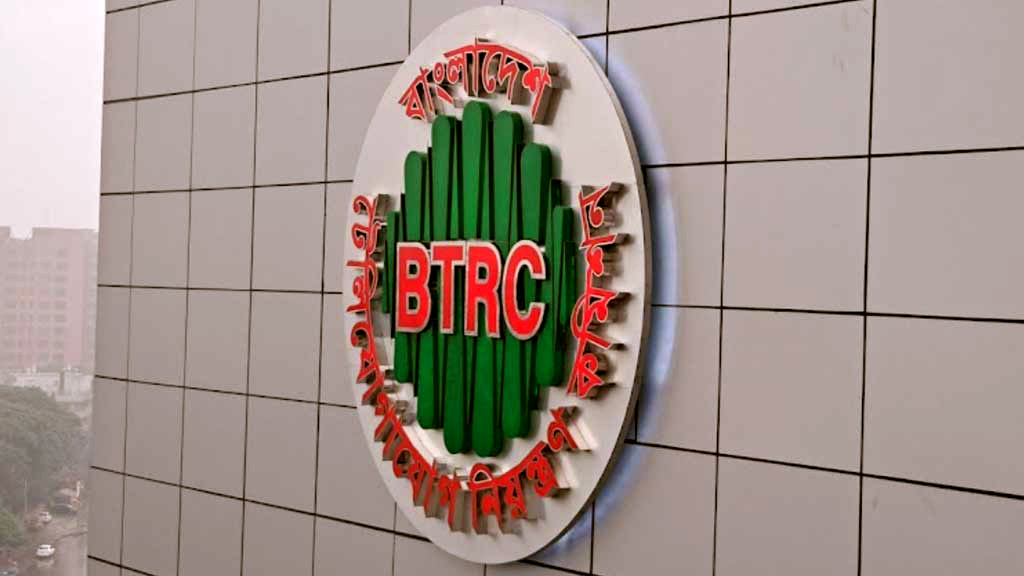
বিদেশ থেকে সেকেন্ড হ্যান্ড (ব্যবহৃত), ক্লোনড, রিফারফিশড (সংযোজনকৃত) মোবাইল হ্যান্ডসেট বাংলাদেশে অনুপ্রবেশ বন্ধের সিদ্ধান্তে অনড় রয়েছে বাংলাদেশ টেলিযোগাযোগ নিয়ন্ত্রণ কমিশন (বিটিআরসি)। অন্যদিকে অননুমোদিত মোবাইল আমদানিকারক ও বিক্রেতারা এসব ফোন নিয়মতান্ত্রিকভাবে আমদানি করতে চান।
১৩ ঘণ্টা আগে